
Používanie obojsmerného textu v Keynote na Macu
Keynote podporuje obojsmerný text, takže môžete zadávať a upravovať text písaný zľava doprava (ako napríklad angličtina alebo čínština) a aj text písaný sprava doľava (ako napríklad arabčina a hebrejčina) a použiť oba smery písania v jednej prezentácii. Ak chcete používať obojsmerný text, v zozname preferovaných jazykov svojho zariadenia musíte mať aspoň jeden jazyk s písaním sprava doľava. Viac informácií nájdete v téme Nastavenie klávesnice alebo iného vstupného zdroja pre iný jazyk.
Na vytvorenie prezentácie používajúcej obojsmerný text môžete použiť ľubovoľnú tému Keynote alebo témy navrhnuté špeciálne pre iný jazyk. Ak chcete tieto témy zobraziť, musíte primárny jazyk svojho Macu nastaviť na daný jazyk. Vykonajte jednu z nasledujúcich akcií:
macOS Ventura 13 alebo novší: Vyberte menu Apple
 > Systémové nastavenia, v postrannom paneli kliknite na položku Všeobecné, kliknite na Jazyk a región a potom ťahaním nastavte preferovaný jazyk ako primárny jazyk Macu. Pri vytváraní novej prezentácie vidíte šablóny pre tento jazyk.
> Systémové nastavenia, v postrannom paneli kliknite na položku Všeobecné, kliknite na Jazyk a región a potom ťahaním nastavte preferovaný jazyk ako primárny jazyk Macu. Pri vytváraní novej prezentácie vidíte šablóny pre tento jazyk.macOS 12 alebo starší: Vyberte menu Apple
 > Systémové nastavenia > Jazyk a región, kliknite na položku Všeobecn a potom ťahaním nastavte preferovaný jazyk ako primárny jazyk Macu. Pri vytváraní nového dokumentu sa zobrazí prezentácia pre daný jazyk.
> Systémové nastavenia > Jazyk a región, kliknite na položku Všeobecn a potom ťahaním nastavte preferovaný jazyk ako primárny jazyk Macu. Pri vytváraní nového dokumentu sa zobrazí prezentácia pre daný jazyk.
Zmena smeru textu odseku
Na postrannom paneli Formát
 kliknite na záložku Text.
kliknite na záložku Text.V časti Zarovnanie kliknite na
 .
.Kurzor sa presunie na opačnú stranu objektu a smer odseku sa zmení.
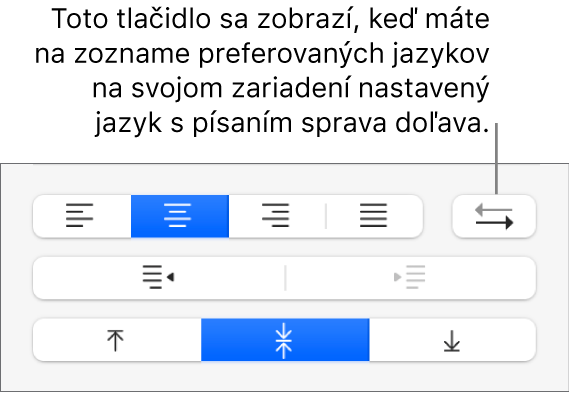
Zadajte text a potom na konci odseku stlačte Return.
Ďalší odsek pokračuje v rovnakom smere. Ak chcete zmeniť smer, kliknite na
 .
.
Ak označíte viacero odsekov s rôznym smerom textu a potom kliknete na ![]() , odseky sa naformátujú podľa prvého odseku vo výbere.
, odseky sa naformátujú podľa prvého odseku vo výbere.
Ak sa nezobrazuje ![]() , zrejme nemáte v zozname preferovaných jazykov nastavený jazyk s písaním sprava doľava. Ak chcete do zoznamu jazykov pridať preferovaný jazyk, vykonajte niektorý z týchto krokov:
, zrejme nemáte v zozname preferovaných jazykov nastavený jazyk s písaním sprava doľava. Ak chcete do zoznamu jazykov pridať preferovaný jazyk, vykonajte niektorý z týchto krokov:
macOS Ventura 13 alebo novší: Vyberte menu Apple
 > Systémové nastavenia > Klávesnica, kliknite na Upraviť napravo od položky Vstupné zdroje, kliknite na
> Systémové nastavenia > Klávesnica, kliknite na Upraviť napravo od položky Vstupné zdroje, kliknite na  a potom vyberte jazyk.
a potom vyberte jazyk.macOS 12 alebo starší: Vyberte menu Apple
 > Systémové nastavenia > Klávesnica, kliknite na Vstupné zdroje, kliknite na
> Systémové nastavenia > Klávesnica, kliknite na Vstupné zdroje, kliknite na  a potom vyberte jazyk.
a potom vyberte jazyk.